Comment synchroniser le navigateur chromé sur différents appareils
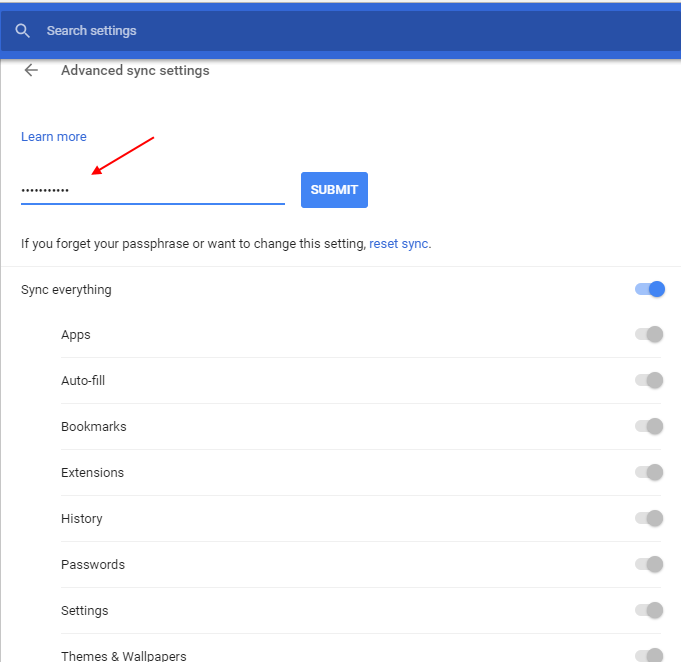
- 4824
- 604
- Jeanne Dupont
De nos jours, chaque personne sur cette planète utilise plusieurs appareils, y compris les ordinateurs de bureau et les mobiles. Il est devenu de plus en plus important de synchroniser votre navigateur chromé afin que vous puissiez transporter l'historique de votre navigateur, les paramètres du navigateur, les signets, le automatique et les mots de passe (si vous le souhaitez) sur plusieurs appareils. La synchronisation du navigateur Chrome est une caractéristique importante que l'on devrait utiliser. Voici les étapes pour le faire.
Étape 1 - Ouvrez Chrome et cliquez sur trois points verticaux en haut à droite de votre fenêtre Chrome.
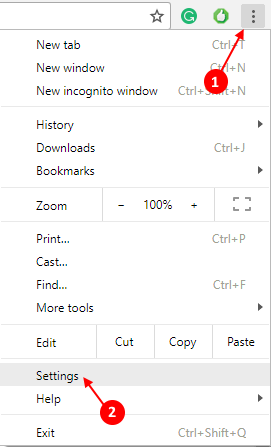
Étape 2 - Maintenant, cliquez sur Connectez-vous dans Chrome.
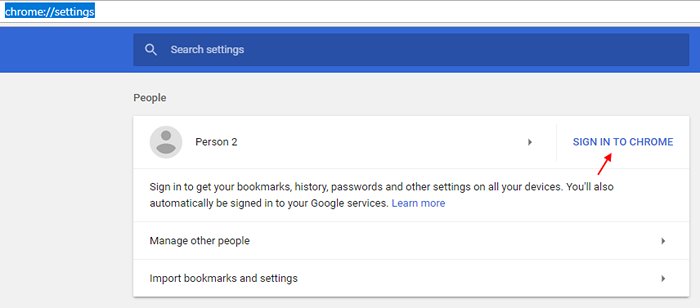
Étape 3 - Entrez votre e-mail avec lequel vous souhaitez synchroniser les paramètres et l'historique de vos navigateurs.
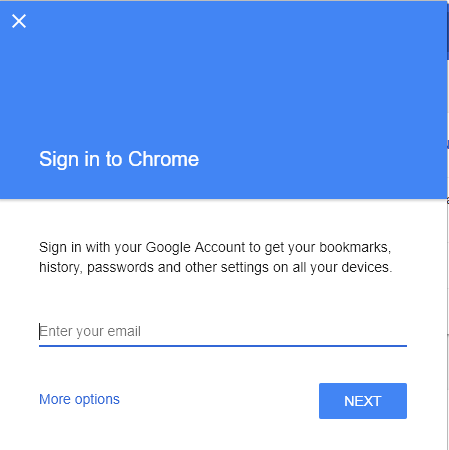
Étape 4 - Maintenant, entrez votre phrase de passe et commencez à synchroniser vos paramètres sur le navigateur.
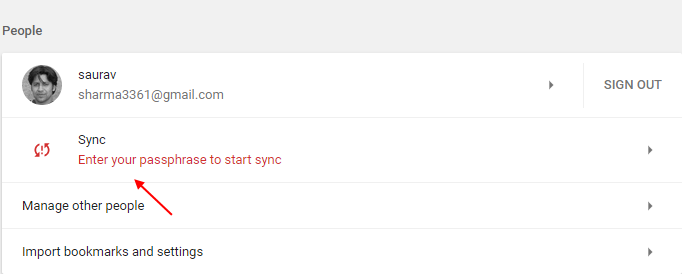
Étape 5 - Vous pouvez allumer ou désactiver sélectivement les choses que vous voulez.
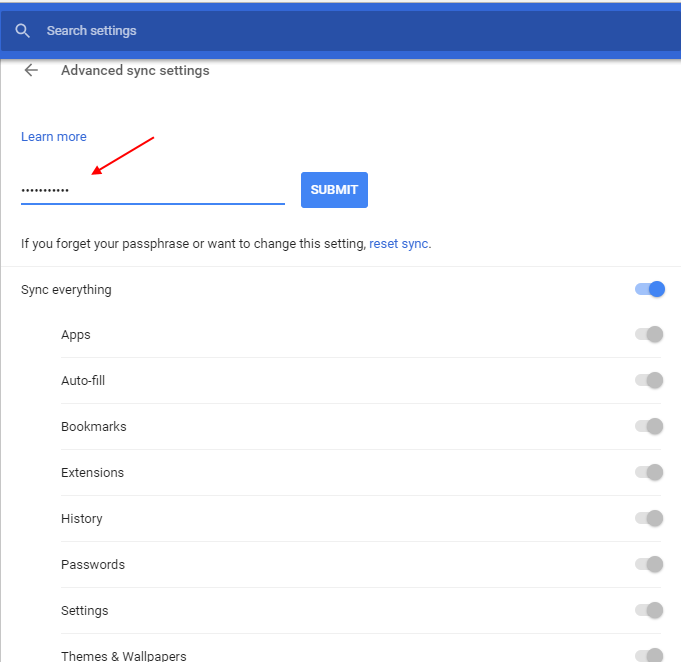
Par exemple, si vous basez en synchronisation, tout sera synchronisé. Mais vous pouvez désactiver cet élément, puis choisir de manière sélective les paramètres et les données que vous souhaitez synchroniser.
Par exemple, vous pouvez désactiver la synchronisation des mots de passe, tandis que vous pouvez transformer les signets, les applications et l'historique Web, etc. sur.
Réparer ! Chrome Sync Mot de passe ne fonctionne pas
Si vous entrez dans votre mot de passe Google Compte dans la phrase secrète de synchronisation et que cela ne fonctionne pas, veuillez suivre les étapes pour récupérer et réinitialiser la phrase de passe de synchronisation.
Étape 1 - Aller sur https: // chrome.Google.com / synchronisation
Étape 2 - Faites défiler vers le bas de la page et cliquez sur RESET SYNC.
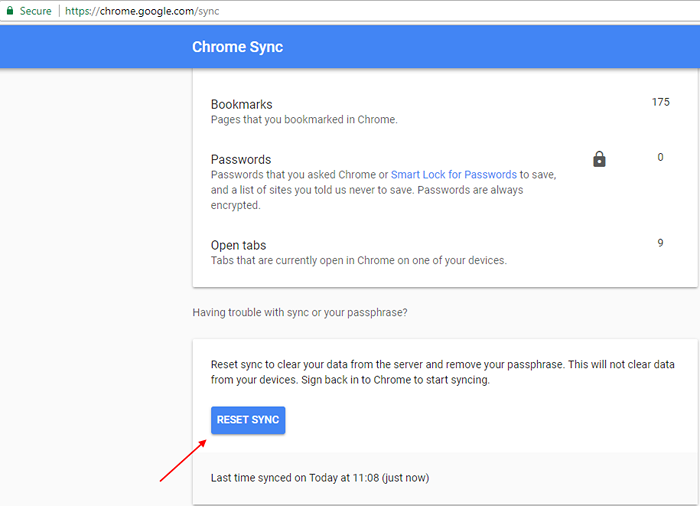
Étape 3 - Après cela, cliquez sur votre navigateur Chrome.
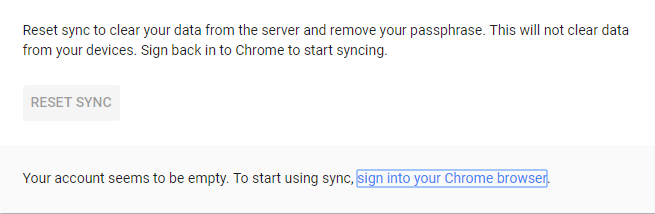
Étape 4 - Entrez les informations d'identification de votre compte Google pour commencer à synchroniser.
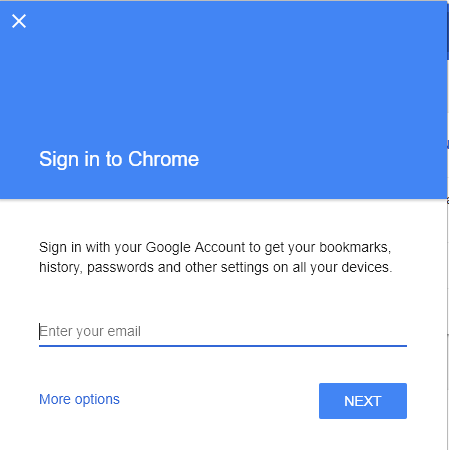
Enfin, la synchronisation commence pour votre compte Google.
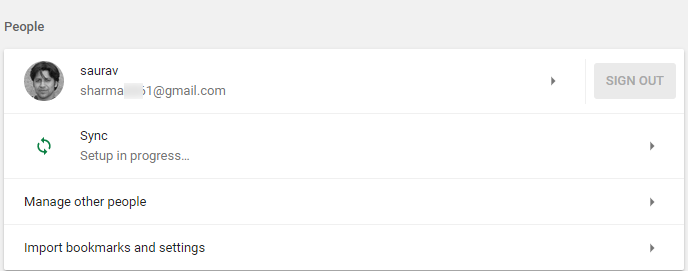
- « 25 Conseils Microsoft Word 2016 cachés pour utiliser MS Word plus rapidement
- Comment convertir l'image en dessin au crayon rapidement en utilisant GIMP »

